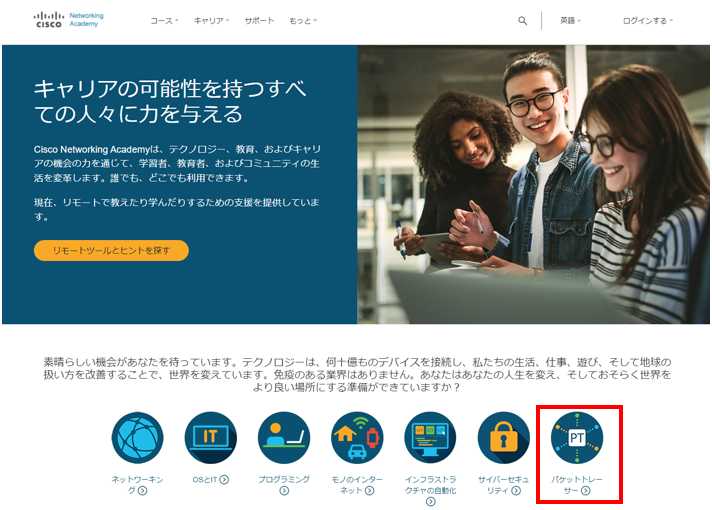ネットワーク機器は、様々なベンダーが発売しています。実際にそれらを購入して実機でネットワークを学ぶ環境を整えることは、ネットワーク初心者にとっては、高い壁となります。
一昔前は、ネットワークシミュレーター(以下、シミュレーター)の性能がいまいちで、本格的にネットワークを学ぶためには、実機環境を準備せざる得ませんでした。しかし、近年では、シミュレーターの性能が向上しており、無理に実機を用意しなくてもネットワークを学べるようになってきています。
代表的なネットワークシミュレータとしては、Cisco製のネットワーク機器がシミュレーションできるGNS3、Cisco Packet Tracer(パケットトレーサー)などがあります。
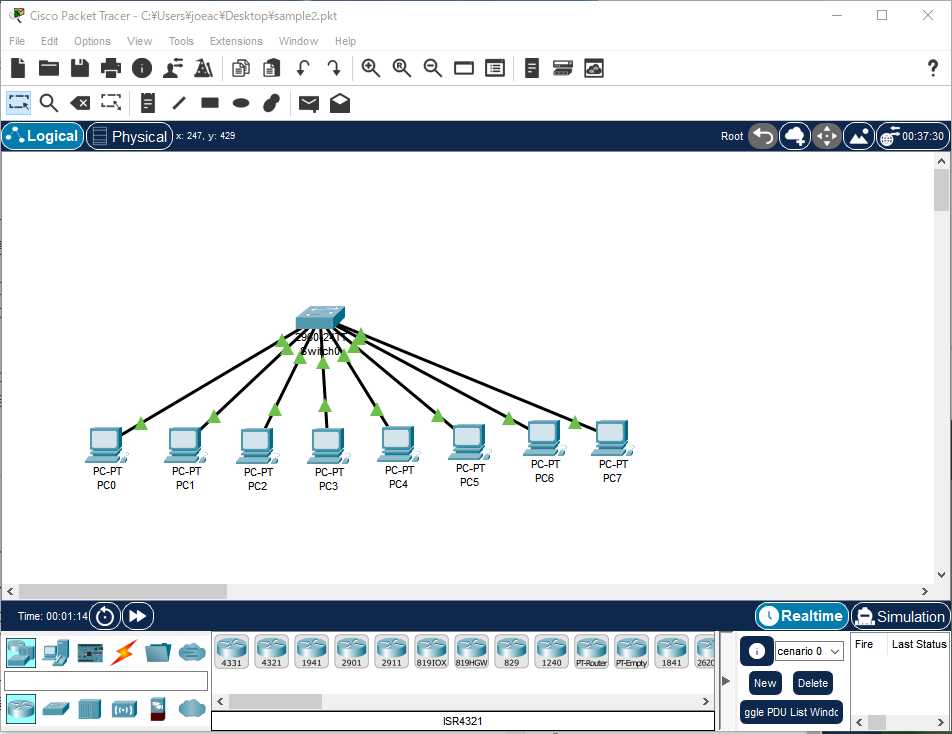
GNS3は、実機と同様に動作せることができる高性能なシミュレーターです。しかし、GNS3は、IOSを自前で用意する必要があり、GNS3を動作させる環境を整えるのは、ハードルが高いという難点があります。(※IOSとは、Cisco製のネットワーク機器を動作させるOSのことです。)
コンピュータにOSをインストールしないと動作させることができないのと同様に、ネットワーク機器にもOSをインストールしないと動作させることはできません。WindowsやLinuxであれば、どのようなパソコンにもインストールして使用することができますが、IOSは、使用する機能ごと、機種ごとに種類がことなるため、多くのIOSを入手しなければなりません。合法的にIOSを入手るるには実機を購入して、実機からIOSを保存して取得する必要があります。結局のところ、実機が必要になってきます。
そこで、本サイトではCisco Packet Tracer(以下、Packet Tracer)を使ってネットワークの構築方法を紹介していきます。Packet Tracerは、Cisco製のルータやスイッチなどのネットワーク機器をソフトウェア上で操作できるシミュレーターです。年々、機能が向上して、できることが増えています。ネットワークを学習する上で、十分な機能を備えています。
シミュレーターを使えば、実機とは、少し異なる部分がありますが、効率よく、手軽にネットワークの構築手法を学ぶことができます。それでは、Packet Tracerの準備を進めていきましょう!
Packet Tracerの導入方法については、本サイト、以下リンクで紹介しています。
Packet Tracerの操作の操作方法は、まだ、分からないかと思いますが、気にしないでください。ケーブルの選択は、下図①のアイコンをクリックして、②でケーブルを選択してネットワーク機器同士を接続するようになります。ケーブルのイメージがつかめないかと思いますし、どのケーブルをどのネットワーク機器のどのインターフェイスに接続してよいのか、見当がつかないかと思います。下図は、ケーブルをネットワーク機器に接続した図です。
とりあえず、トライ・アンド・エラーで、繋げてみてください。シミュレーターなので、ネットワーク機器を壊す心配もありませんし、各種ケーブル類も準備する必要もありません。
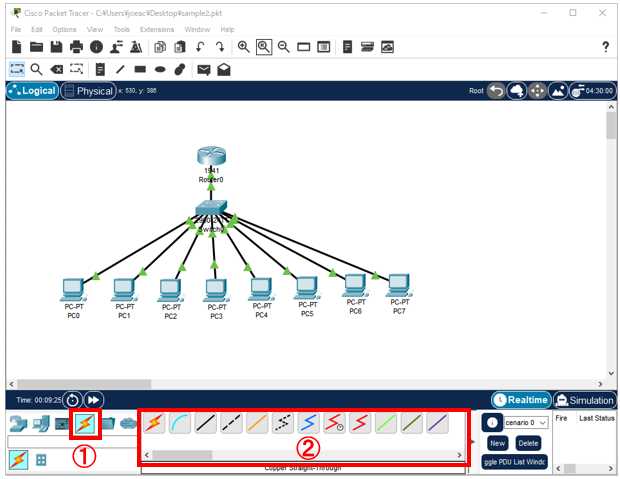
ケーブルのインターフェイスも何が何だかわからないかと思います。
インターフェイスは、ネットワーク機器にオンボードで本体に既存であるもの、拡張モジュール内にあるものがあります。下図①が拡張モジュール内にあるインターフェイスですが、インターフェイスのイメージもつかみ難いかと思います。
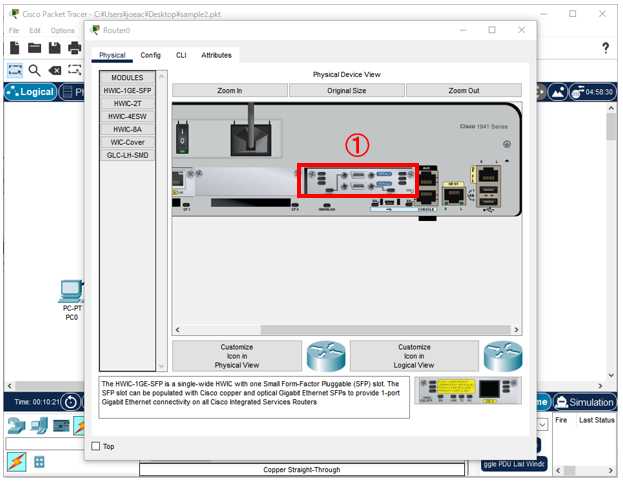
次の「ルータやスイッチの実機について」では、ネットワーク機器の実機についての概要について、紹介します。